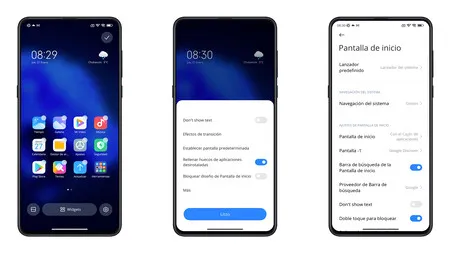Si tienes un teléfono Xiaomi, tienes MIUI, la capa de personalización del fabricante chino. Se trata de una de las personalizaciones más completas en territorio Android, con un montón de funciones ocultas y poco conocidas. Con MIUI 13, la última versión, las posibilidades se amplían aún más, ya que llega con importantes novedades.
Te vamos a contar cuáles son los mejores trucos, consejos y funciones para dominar MIUI . El objetivo es que, tras leer esta guía, sepas todo lo que se puede hacer con la personalización para sacarle el máximo partido a sus funciones.
1. Modificar el aspecto del escritorio
Lo primero es configurar el escritorio de nuestro Xiaomi. Para acceder a su menú de ajustes tenemos que hacer una pulsación larga sobre cualquier espacio vacío de la pantalla , para hacer clic en 'configuración'. Desde aquí podemos elegir los efectos de transición, quitar las etiquetas de las aplicaciones, configurar el proveedor de la barra de búsqueda e incluso configurar el doble toque para bloquear, una opción muy útil.
2. Descubre los nuevos widgets

Con esta pulsación larga en el escritorio, antes de abrir el menú de ajustes, también veremos la opción de widget. MIUI 13 viene cargado de nuevos widgets, muy visuales y al estilo de los iPhone . Simplemente seleccione el que desee y llévelo a la pantalla de inicio. La ROM está especialmente optimizada para procesar estos widgets, por lo que apenas consumen batería.
3. Cambia el aspecto de la multitarea

Por defecto Xiaomi viene con la multitarea dispuesta en vertical. Es una buena manera de ver más aplicaciones en menos espacio, aunque es posible que queramos usar el aspecto clásico. Dentro del menú de ajustes del lanzador que hemos mencionado existe una opción algo escondida llamada “organizar elementos en recientes”. si haces clic allí puedes cambiar la multitarea a una interfaz horizontal , al estilo de los Pixel o iPhone.
4. Aprovecha las opciones multitarea

Y, hablando de multitarea, Xiaomi viene cargado de opciones con las que deberías estar familiarizado. Desde la multitarea podemos activar el limpiador, realizar un escaneo de seguridad, limpieza profunda o administrar apps del sistema. De igual forma, tenemos un botón para crear ventanas flotantes , muy útil para usar cualquier app en una ventana pequeña.
5. Controla el comportamiento de las apps desde la multitarea

Para terminar con el apartado de la multitarea, que viene cargado de opciones en MIUI, tenemos las funciones que surgen al pulsar prolongadamente una app . Aquí podemos bloquear la app para que nunca se elimine de la multitarea hasta que queramos hacerlo manualmente. También podemos abrir la pantalla dividida, para usar dos apps a la vez, así como acceder rápidamente al menú de información de la app.
6. Personaliza el centro de control

MIUI 13 viene con el nuevo centro de control por defecto, un sistema similar al de iOS con accesos rápidos. Hay un pequeño botón para personalizarlo en la esquina superior derecha. Desde aquí podemos añadir los atajos que queramos , para poder dejar este centro de control a nuestro gusto. Si deslizamos hacia la izquierda accederemos al panel de notificaciones, un truco útil para evitar que bajemos dos veces la barra de notificaciones.
7. Controla tus notificaciones

Siguiendo con la barra de notificaciones, si hacemos una pulsación larga sobre una notificación tendremos varias opciones . Podemos permitir o no las notificaciones de la app, posponerlas o abrir directamente el menú de configuración de notificaciones. Esta es una forma rápida de configurar esta sección sin navegar hasta la ruta completa en la configuración del teléfono.
8. Configurar efectos de notificación

Algunos móviles de Xiaomi, especialmente los que tienen pantalla AMOLED, vienen con algunos efectos a la hora de recibir notificaciones . Por ejemplo, cuando recibes algún mensaje y tienes la pantalla bloqueada, los laterales del dispositivo se iluminan. Si no te gusta este diseño, puedes eliminarlo o, como en mi caso, configurar la pantalla para que se ilumine cada vez que llega una notificación , como en iOS. La ruta es bastante sencilla.
- Ajustes.
- Pantalla siempre activa y pantalla de bloqueo.
- Efecto de notificación.
9. Activar o programar el modo oscuro

El modo oscuro es una de las mejores características que tiene Android, y es que puede proteger nuestros ojos cuando la luz empieza a caer. Desde la configuración de la pantalla, si haces clic en “programar modo oscuro”, puedes seleccionar la hora a la que se encenderá y apagará. Lo más cómodo es dejarlo en modo automático para que al anochecer se encienda, y al amanecer se apague.
10. Pon la tasa de refresco al máximo

La mayoría de los móviles Xiaomi de última generación tienen una tasa de refresco alta. En los ajustes de pantalla encontrarás este ajuste , y te recomendamos configurarlo al máximo. Es cierto que se gasta algo más de batería, pero lo que se gana en fluidez es destacable. Seguro que este ritmo se mueve entre los 60, 90 y 120 Hz, notarás una gran diferencia cuando lo subas.

11. Apague los sonidos del sistema
Si como a mí te desespera que el móvil haga sonidos para todo (al bloquear el dispositivo, cargarlo, hacer capturas de pantalla, al pulsar teclas), hay una opción algo escondida para quitarlo. esta es la ruta .
- Ajustes.
- Sonido y tacto.
- Ajustes adicionales.
- Desactiva todo lo que quieras.
12. Ajusta el sonido de las aplicaciones por separado

Una función espectacular de MIUI es la de ajustar el sonido multimedia en varias aplicaciones , por separado. Es decir, puedes configurar PUBG Mobile para que reproduzca a todo volumen y Spotify para que reproduzca a bajo volumen, para tener la música de fondo. Esto se configura desde el menú de sonido y toque, en la sección “asistente de sonido”.
13. Personaliza tus notificaciones

En ajustes, notificaciones y centro de control, tienes uno de los menús más completos para personalizar las notificaciones. Puede elegir cómo se ven en la pantalla de bloqueo, notificaciones flotantes, íconos e incluso personalizar cómo se ven en la barra de notificaciones. De la misma forma, puedes volver a la barra de notificaciones de toda la vida si no te gusta el nuevo aspecto del centro de control al estilo Apple.
14. Configurar la barra de estado

En este mismo menú, en la parte inferior, hay una opción llamada “barra de estado”. La barra de estado es la barra donde aparecen los iconos del teléfono, como la hora, la batería, la cobertura, etc. En MIUI se puede personalizar , poner los iconos de colores, mostrar la velocidad de conexión, editar el nombre del operador y cambiar el indicador de batería. Si nuestro móvil tiene una muesca o un agujero, también podemos ocultarlo , mediante una barra negra.
15. Da vida al cajón de notificaciones

Por defecto MIUI no tiene cajón de aplicaciones, una función muy útil que podemos echar en falta. Si hacemos una pulsación larga para ir a los ajustes del lanzador, encontraremos la opción “pantalla de inicio”. Por defecto viene en clásico, pero podemos cambiarlo a “cajón de aplicaciones” .
Además, en MIUI 13 podemos personalizar las categorías de este cajón de apps , para tener todas las apps ordenadas a nuestro gusto. La interfaz sigue siendo la misma, excepto por una pequeña flecha que indica la presencia del cajón de aplicaciones.
16. Activa el modo de alto rendimiento
Por defecto tu Xiaomi viene en modo balanceado, para usar los núcleos de bajo consumo de su procesador en las tareas habituales y solo saltar a los más potentes cuando los juegos o tareas pesadas lo requieran. No obstante, si queremos que el móvil vuele, desde los ajustes de batería hay una opción para saltar al modo de alto rendimiento.
Sabremos que estamos en modo de alto rendimiento porque el icono de la batería se vuelve azul. En este modo gastaremos más batería , pero tu móvil volará, ya que el procesador funcionará al máximo.
17. Habilitar carga optimizada
La carga optimizada es una de las mejores características de MIUI 13. Permite que el dispositivo se cargue lentamente a partir del 80% . Esto es especialmente importante si tenemos en cuenta que casi todos los móviles Xiaomi cuentan con carga rápida de al menos 33W. Al activar esta opción, tu batería durará mucho más y la protegerás de su inevitable degradación con el paso de los años. Encontrarás esta opción tan pronto como abras la configuración de "batería", haciendo clic en "batería", no en el modo predeterminado, "ahorro de batería".
18. Limpia el altavoz de tu Xiaomi
MIUI es una de las pocas ROM que permite limpiar el altavoz desde los ajustes del sistema . A través de un audio de 30 segundos podemos expulsar partículas y agua del altavoz para dejarlo como nuevo, un mantenimiento importante que se debe hacer en cualquier teléfono. Esta opción es muy fácil de encontrar, ya que se encuentra dentro de Configuración Adicional.
19. Aprenda lo que hace Extreme Battery Saver

Ahorro de batería extremo Es la función más bestia de MIUI para ahorrar batería . Si lo activamos, se restringen casi todas las funciones del teléfono , solo podemos usar llamadas, recibir mensajes y alguna que otra app que seleccionemos manualmente. Es una gran solución cuando estamos al 10% y solo necesitamos las funciones básicas del teléfono.

20. Cambia el cielo en tus fotos

La app de galería de Xiaomi tiene una función más que interesante: la de poder cambiar el cielo de cualquier foto. Solo tienes que ir a la galería, hacer clic en 'editar' la foto y hacer clic en la opción cielo. Encontrarás efectos descargables en tu teléfono, para que puedas seleccionar el cielo y cambiarlo a tu gusto.
21. Mejora tu Wi-Fi

Si nuestro Xiaomi es de gama media-alta o alta, encontraremos ajustes adicionales para mejorar el WiFi . Sólo tenemos que acceder a esta dirección.
- Ajustes
- Wifi
- asistente wifi
- Aceleración de red inteligente
- Aumento de velocidad WiFi de doble banda
con esta función aumentamos la velocidad del WiFi combinando la red de 2,4 GHz con la red de 5 GHz. Es una característica bastante curiosa que te permite mejorar el rendimiento.
22. Aumenta la memoria RAM virtualmente

Los nuevos dispositivos de Xiaomi con MIUI 13 permiten aumentar la memoria RAM de forma virtual . Esta configuración la encontraremos en “Configuración adicional”, en el apartado “Extensión de memoria”. Solo tienes que activar la opción de aumentar unos gigas la memoria RAM virtualizando la memoria física.
23. Evite que la música se baje cuando lleguen otras notificaciones

Una función clásica de Android es hacer que se baje el volumen multimedia cuando estamos escuchando música o reproduciendo vídeos . El objetivo de esto es que escuchemos la notificación, pero puede ser bastante molesto. En MIUI, por suerte, podemos saltarnos esta limitación.
- Ajustes
- sonido y tacto
- asistente de sonido
- Múltiples fuentes de audio